使用journalctl可查看systemd日志,支持按时间、服务、优先级筛选及导出日志:1. 执行journalctl查看全部日志;2. 用--since指定时间范围;3. -u参数查看特定服务;4. -p过滤日志级别;5. 重定向或-o导出日志文件。
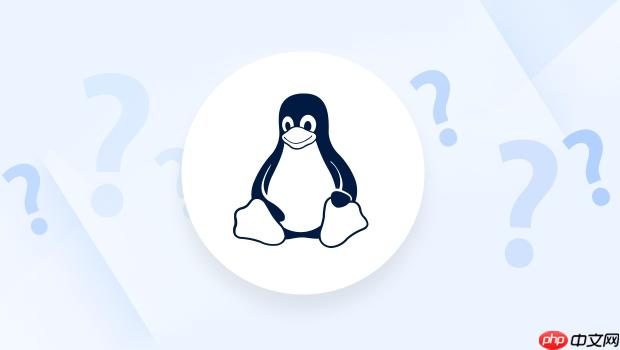
如果您需要排查系统运行过程中的问题,但标准日志文件未能提供足够的信息,则可能是由于服务由systemd管理且日志存储在journald中。以下是查看systemd日志的多种方法:
本文运行环境:Dell XPS 13,Ubuntu 24.04
journalctl是systemd自带的日志查看工具,可以直接访问由journald收集的结构化日志数据。该命令无需额外安装,适用于所有使用systemd的Linux发行版。
1、打开终端,输入journalctl并回车,查看完整的系统日志。
2、按方向键或Page Up/Down浏览内容,或使用鼠标滚轮滚动。
3、如需实时跟踪日志输出,执行journalctl -f,类似于tail -f功能。
通过指定时间参数,可以缩小日志查看范围,便于定位特定时间段内的事件记录,提升排查效率。
1、查看今天的所有日志:journalctl --since today。
2、查看昨天的日志:journalctl --since yesterday --until today。
3、查看最近一小时的日志:journalctl --since "-1 hour"。
针对某个unit(如服务)进行日志查询,有助于快速诊断具体服务的异常行为。
1、查看某个服务(例如ssh服务)的完整日志:journalctl -u ssh.service。
2、结合实时模式查看服务动态:journalctl -u ssh.service -f。
3、重启服务后查看最新日志:sudo systemctl restart ssh.service && journalctl -u ssh.service -n 50(仅显示最后50行)。
系统日志按严重程度分为多个等级,通过过滤可只显示关键错误或警告信息,减少干扰。
1、仅显示错误级别(err)及以上日志:journalctl -p err。
2、查看警告信息:journalctl -p warning。
3、查看包括调试信息在内的所有日志:journalctl -p debug。
将日志导出为文本或结构化格式,可用于存档或在其他工具中进一步处理。
1、将全部日志保存为文本文件:journalctl > system_log.txt。
2、以JSON格式导出日志,便于程序解析:journalctl -o json > log.json。
3、导出特定服务的日志到文件:journalctl -u nginx.service > nginx.log。
以上就是LINUX怎么查看systemd管理的日志_Linux查看Systemd日志方法的详细内容,更多请关注php中文网其它相关文章!

每个人都需要一台速度更快、更稳定的 PC。随着时间的推移,垃圾文件、旧注册表数据和不必要的后台进程会占用资源并降低性能。幸运的是,许多工具可以让 Windows 保持平稳运行。

Copyright 2014-2025 https://www.php.cn/ All Rights Reserved | php.cn | 湘ICP备2023035733号